
Les systèmes d'exploitation de bureau modernes tels que Windows et Mac OS X offrent des outils intégrés pour calibrer votre écran Les niveaux de luminosité, de contraste, de gamma et de couleur. Cela peut aider à rendre le texte plus lisible et à donner aux images et aux vidéos des couleurs plus précises.
Bien sûr, les professionnels de la photographie numérique voudront utiliser des colorimètres pour ce faire. Mais, si vous n’avez pas un tel outil et que vous voulez juste faire quelques ajustements rapides, vous pouvez le faire simplement avec vos yeux.
Avant d'effectuer l'une de ces étapes, assurez-vous que vous êtes en utilisant la résolution native de votre écran .
Utilisez les commandes à l'écran de votre moniteur
EN RELATION: Améliorez la photographie numérique en calibrant votre moniteur
Si vous avez un moniteur avec des commandes à l'écran, vous pouvez le faire simplement en appuyant sur ces boutons. Mais il est difficile d'ajuster les options sans rien passer. Utilisez le Lagom LCD monitor test pages (ou un outil en ligne similaire) et vous aurez des modèles de test à l'écran que vous pourrez consulter tout en calibrant les différents paramètres. Parcourez les pages une par une et elles vous expliqueront ce que vous devez rechercher lorsque vous ajustez les différents paramètres de votre moniteur.
Si vous ne disposez pas de ces boutons à l'écran - disons que vous avez un ordinateur portable, par exemple - vous pouvez également utiliser les outils intégrés à Windows et Mac OS X.
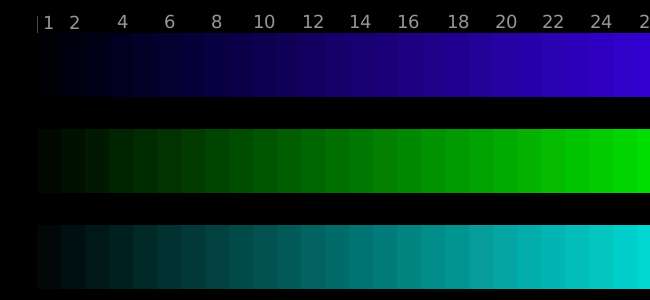
Windows 10, 8.1, 8 et 7
Windows a un outil de calibrage d'affichage intégré depuis Windows 7. Pour l'ouvrir, lancez le Panneau de configuration. Sous Windows 10 ou 8.1, vous pouvez le faire en cliquant avec le bouton droit sur le bouton Démarrer et en sélectionnant «Panneau de configuration».
Cliquez sur "Matériel et audio" dans la fenêtre du panneau de configuration, cliquez sur "Affichage", puis cliquez sur le lien "Calibrer la couleur" sur le côté gauche du panneau de configuration Affichage.
Vous pouvez également ouvrir le menu Démarrer, taper «calibrer» dans la zone de recherche et cliquer sur le raccourci «Calibrer la couleur d'affichage» qui apparaît pour lancer directement l'outil de calibrage.
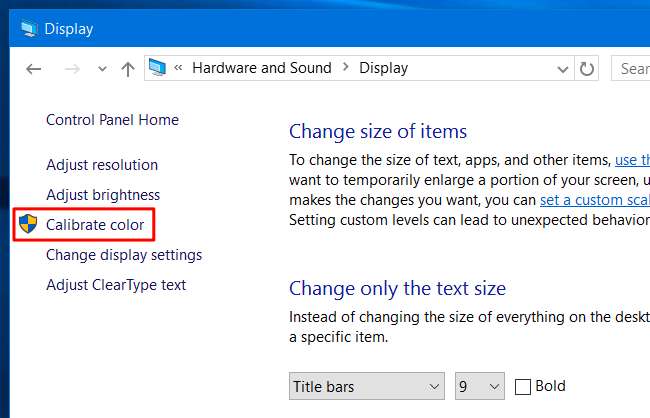
L'outil d'étalonnage des couleurs d'affichage apparaît. Cet outil vous guidera à travers le réglage des différentes options - gamma, luminosité, contraste et balance des couleurs - en expliquant ce que signifie l'option et ce que vous recherchez lors de l'ajustement de chaque option. Windows fait un bon travail pour expliquer ce que vous devez savoir, alors lisez simplement au fur et à mesure que vous parcourez l'assistant.
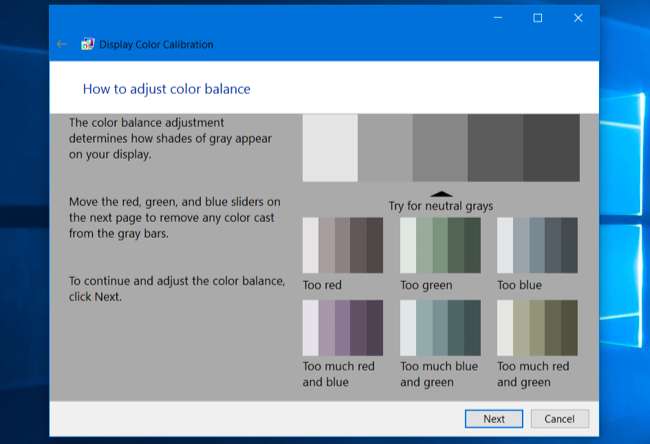
Mac OS X
Mac OS X a son propre outil de calibrage d'affichage intégré. Pour l'ouvrir, cliquez sur le menu Pomme dans la barre de menu en haut de votre écran et sélectionnez «Préférences Système». Cliquez sur l'option «Affiche» dans la liste.
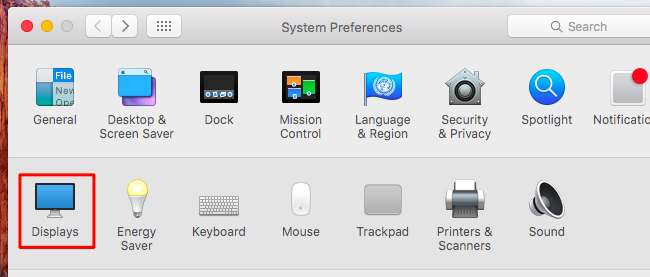
Cliquez sur l'onglet "Couleur" en haut de la fenêtre, puis cliquez sur le bouton "Calibrer".
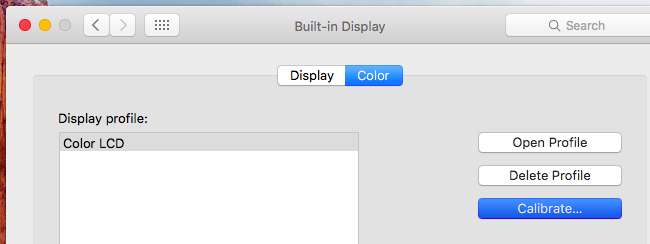
Cela ouvre l'assistant Apple Display Calibrator. Il vous guidera tout au long du calibrage des différents paramètres de l’écran, en expliquant ce que vous devez savoir et comment sélectionner l’option idéale en cours de route. Différents paramètres peuvent être disponibles sur différents écrans. L'assistant vous expliquera ce que vous devez savoir et ce que vous devez rechercher lors du réglage de divers paramètres.
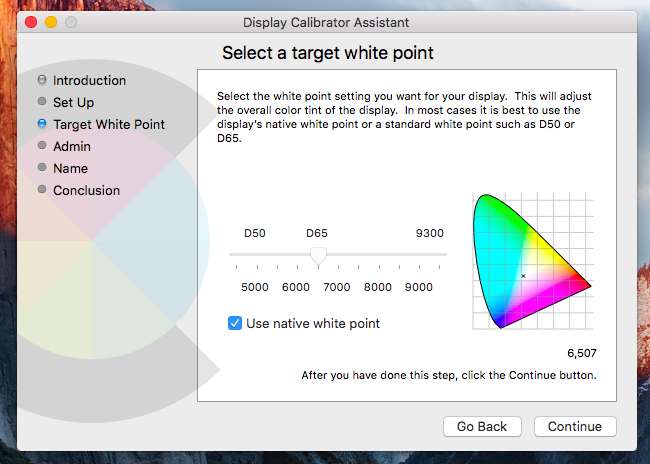
Les environnements de bureau Linux modernes peuvent également avoir un étalonnage de l'affichage et des couleurs intégré dans leurs panneaux de contrôle. Bien sûr, si vous utilisez un bureau Linux, vous pouvez également simplement charger les pages Web de calibrage des couleurs et ajuster les paramètres sur votre moniteur lui-même.
Les Chromebooks et les Chromebox ne disposent d'aucun outil intégré pour cela, car ils ne sont tout simplement pas intégrés à Chrome OS. Cependant, si vous utilisez un Chromebook avec un moniteur externe ou une Chromebox, vous pouvez utiliser les pages Web ci-dessus et régler les paramètres à l'aide des boutons du moniteur lui-même.
Image Credit: Denelson83 sur Wikipedia







